Jak ovládat AirPods Pro nebo nová AirPods 3? Oba modely Apple sluchátek disponují tlakovými senzory, kterými můžete rychle provádět různé akce.
Sluchátka AirPods Pro mají skvělé funkce, jako je potlačení šumu a transparentní režim. A k přepínání mezi těmito a dalšími funkcemi slouží snímače síly v koncovkách AirPods Pro (a AirPods 3), které nabízejí snadné ovládání. Přečtěte si, jak změnit ovládání AirPods včetně rychlosti stisku, délky stisku a toho, co dělají levý a pravý tlakový snímač.
AirPods 1. a 2. generace používají k ovládání dvojité poklepání na sluchátka. AirPods Pro a AirPods 3 však používají tlakové snímače zabudovaného do nožičky každého sluchátka. Zda koupit AirPods Pro nebo AirPods 3 se můžete lépe rozhodnout díky našem předchozímu článku.
Podíváme se na tři způsoby přepínání mezi potlačením hluku, propustností a vypnutím. A také na to, jak si přizpůsobit tlakové snímače včetně rychlosti a délky stisku. V neposlední řadě si ukážeme, jak zapnout potlačení hluku při používání pouze jednoho sluchátka AirPod Pro nebo 3.
Jak ovládat AirPods Pro
Změna levého a pravého tlakového snímače u sluchátek AirPods Pro/AirPods 3:
- Vložte si do ucha alespoň jedno sluchátko.
- Na iPhonu přejděte do Nastavení > Bluetooth.
- Klepněte na "i" vedle sluchátek AirPods (ujistěte se, že jsou připojená).
- V části Stisknutí a podržení AirPodů vyberte možnost Levý nebo Pravý.
- Přizpůsobte si, co váš tlakový snímač u AirPodu aktivuje.
- V ovládacích prvcích pro regulaci hluku můžete také zvolit možnost Vypnuto.

Další možností v dolní části této obrazovky je přizpůsobení fungování mikrofonů v AirPods nebo 3.
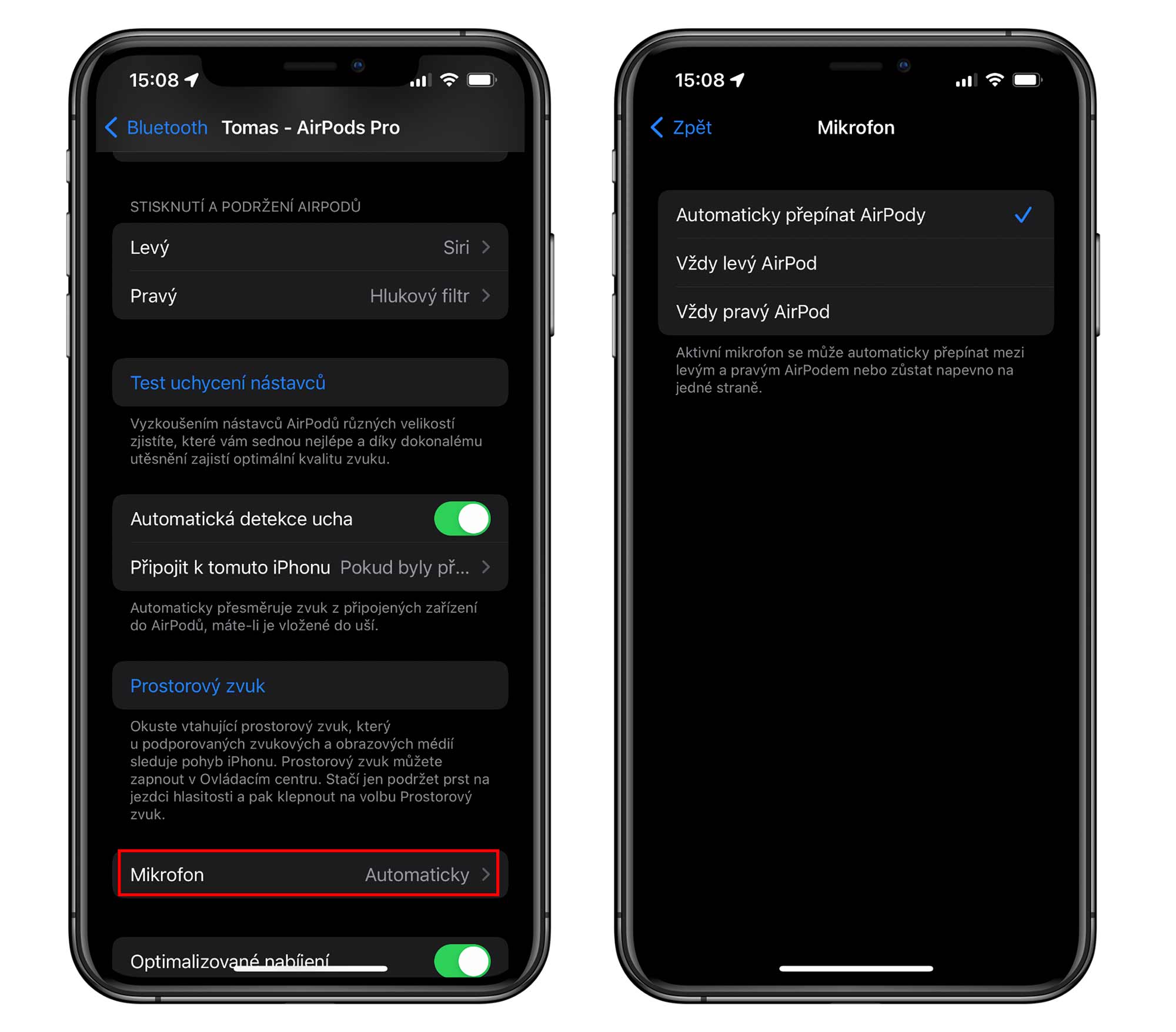
Jak změnit ovládací prvky AirPods - rychlost a doba trvání stisku
- Otevřete Nastavení a poté přejděte do části Zpřístupnění.
- Přejeďte prstem dolů a klepněte na možnost AirPody.
- Upravte si rychlost stisknutí a délku stisknutí a podržení tak, že vyberete něco jiného než výchozí nastavení.
- Můžete také povolit potlačení hluku pomocí jednoho AirPodu přepínačem v dolní části této obrazovky nastavení.
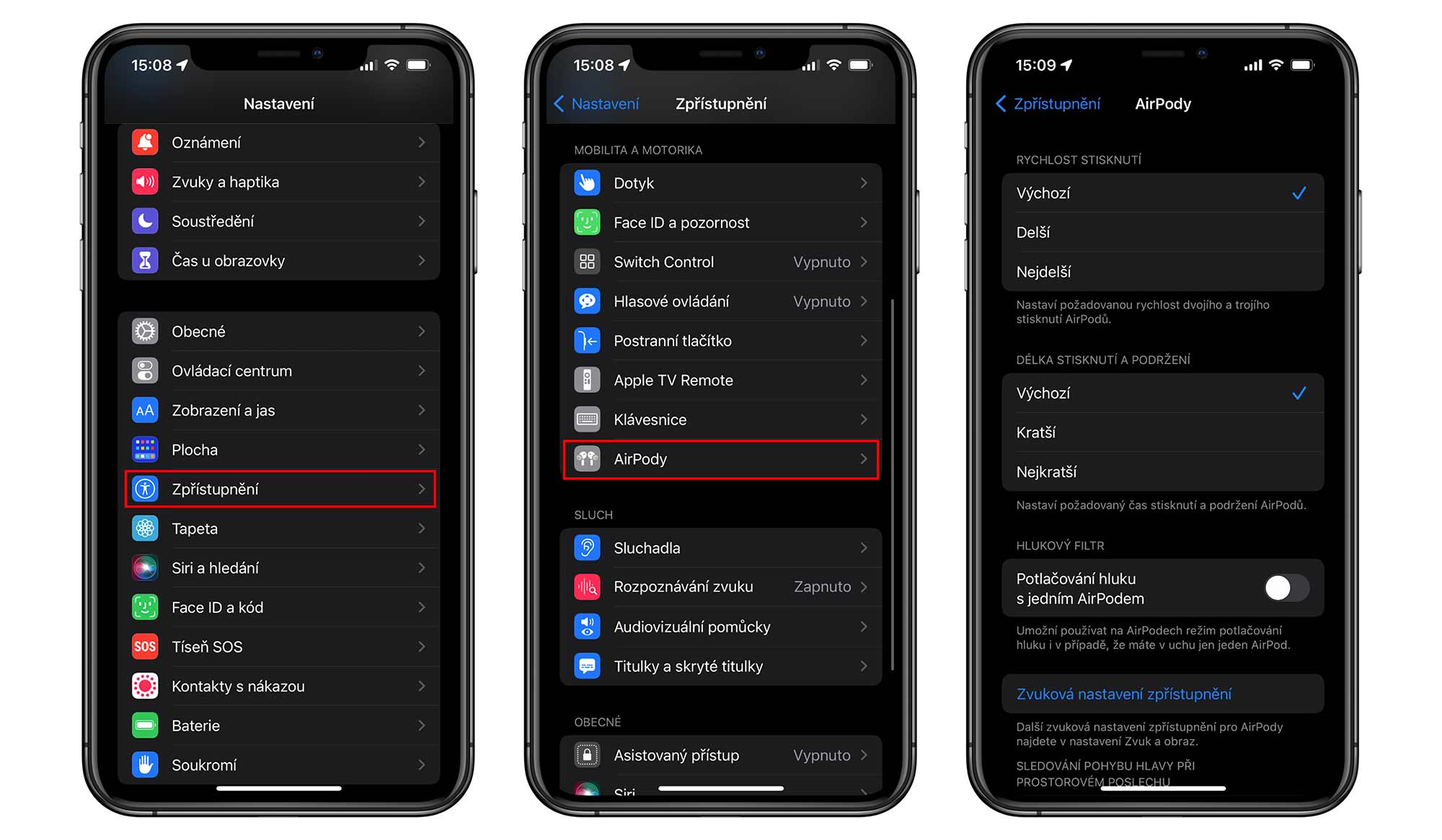
Pokud ještě nejste obeznámeni s fungováním tlakových snímačů, zde jsou uvedeny všechny ovládací prvky, které je možné u AirPods Pro použít:
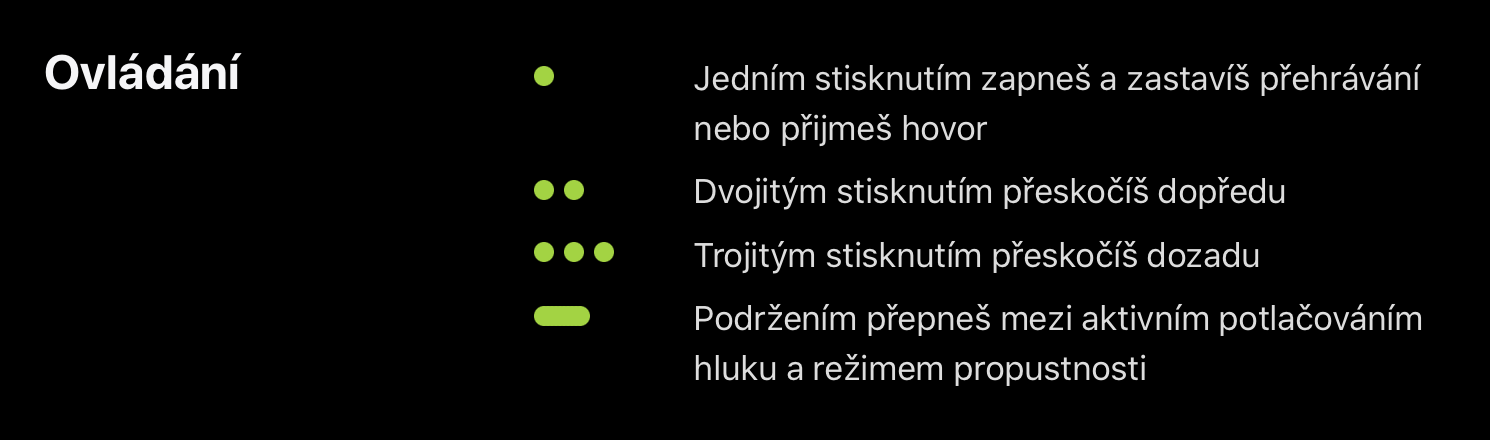
A zde jsou výchozí ovládací prvky AirPods 3:
- Přehrávání a pozastavení zvuku: Stiskněte jednou tlakový snímač. Chcete-li přehrávání obnovit, stiskněte jej znovu.
- Přehrávání další skladby: Stiskněte dvakrát tlakový snímač.
- Přehrávání předchozí stopy: Stiskněte třikrát tlakový snímač.
- Přijmout hovor: Při příchozím hovoru stiskněte jednou tlakový snímač.
- Aktivace Siri: Stiskněte a podržte tlakový snímač a pak pokládejte otázky, ovládejte aplikace a další funkce.
Jak můžete vidět, ovládání AirPods Pro a AirPods 3 je velmi podobné. Rozdílem je, že u AirPods Pro můžete využívat také režim propustnosti a potlačení okolního hluku, které aktivujete dlouhým podržením tlakového snímače.
.png)